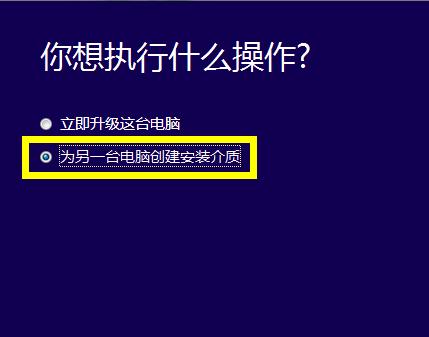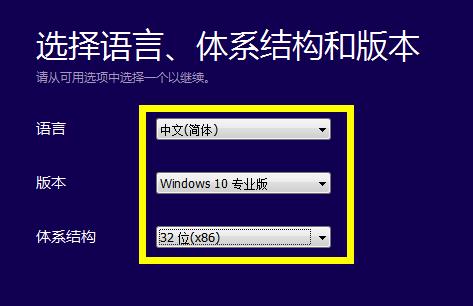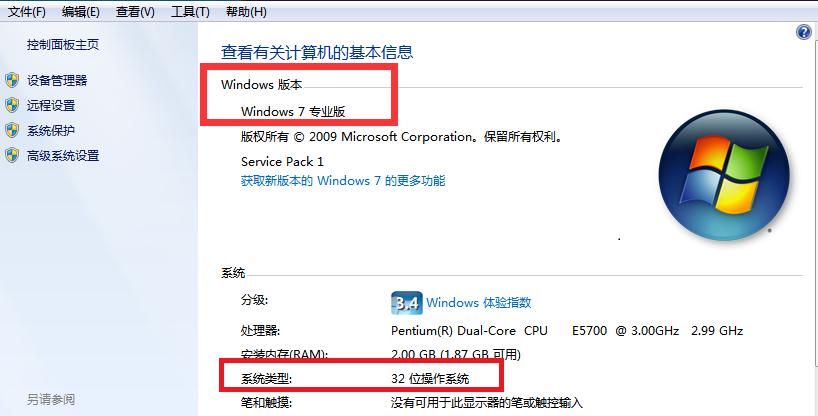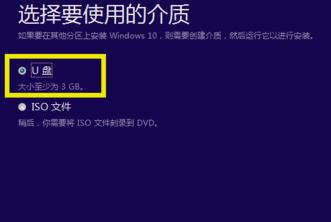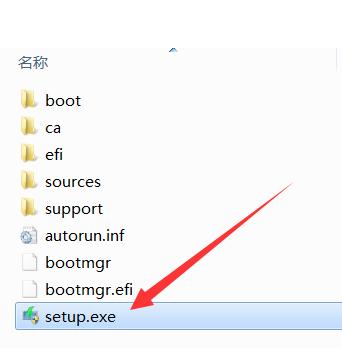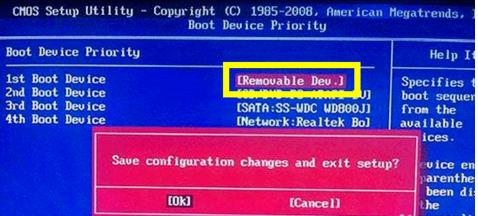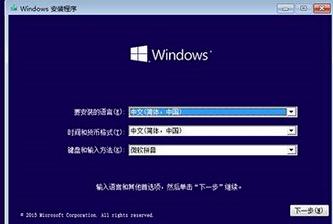windows10系統U盤安裝圖文
發布時間:2021-04-03 文章來源:xp下載站 瀏覽:
|
U盤的稱呼最早來源于朗科科技生產的一種新型存儲設備,名曰“優盤”,使用USB接口進行連接。U盤連接到電腦的USB接口后,U盤的資料可與電腦交換。而之后生產的類似技術的設備由于朗科已進行專利注冊,而不能再稱之為“優盤”,而改稱“U盤”。后來,U盤這個稱呼因其簡單易記而因而廣為人知,是移動存儲設備之一。現在市面上出現了許多支持多種端口的U盤,即三通U盤(USB電腦端口、iOS蘋果接口、安卓接口)。 電腦卡頓?為什么不更換win10系統試一試?想要更換win10卻又不會的朋友,看過來!這里有你需要的東西,只需U盤一個,也許有人會問U盤如何裝載windows10?不錯,針對該問題,小編做了一個U盤如何裝載windows10的圖文教程,下面就跟著我的節奏走起。 系統故障?開機緩慢?那為什么不更換新的系統呢?只需U盤一枚,還有小編給你帶來的一種怎樣使用U盤升級win10方法,成為電腦系統中的佼佼者,不是夢。下面就有我來帶領大家怎樣使用U盤升級win10的圖文教程,希望能有所幫助。 windows10系統下載U盤圖文教程 下載一款“MediaCreationTool”工具,制作Win10后再安裝U盤。
如何用U盤升級windows10截圖(1) 下載完成,運行該軟件,選擇第二個選項。
如何用U盤升級windows10截圖(2) 語言選擇“中文”,根據實際情況選擇相應的“體系結構”和“版本”即可。
如何用U盤升級windows10截圖(3) 如果用該U盤來升級到Win10系統,則需要根據該電腦的基本信息設置界面。
如何用U盤升級windows10截圖(4) 介質選擇U盤,
如何用U盤升級windows10截圖(5) windows10自動下載,請稍后。
如何用U盤升級windows10截圖(6) 進入U盤,雙擊“setup.exe”,啟動Win10的安裝操作。
如何用U盤升級windows10截圖(7) 按DEL進入CMOS設置界面,選擇“U盤啟動”。
如何用U盤升級windows10截圖(8) 最后插入Win10啟動U盤,重新啟動該電腦,根據安裝向導操作完成Windows10安裝
如何用U盤升級windows10截圖(9) 以上就是小編帶給大家的教程,心動就操作起來吧。 U盤有USB接口,是USB設備。如果操作系統是WindowsXP/Vista/Win7/Linux/PrayayaQ3或是蘋果系統的話,將U盤直接插到機箱前面板或后面的USB接口上,系統就會自動識別。 |
相關文章
上一篇:本教程告訴你U盤讀不出來怎么辦
下一篇:本教程告訴你u盤不顯示該怎么辦